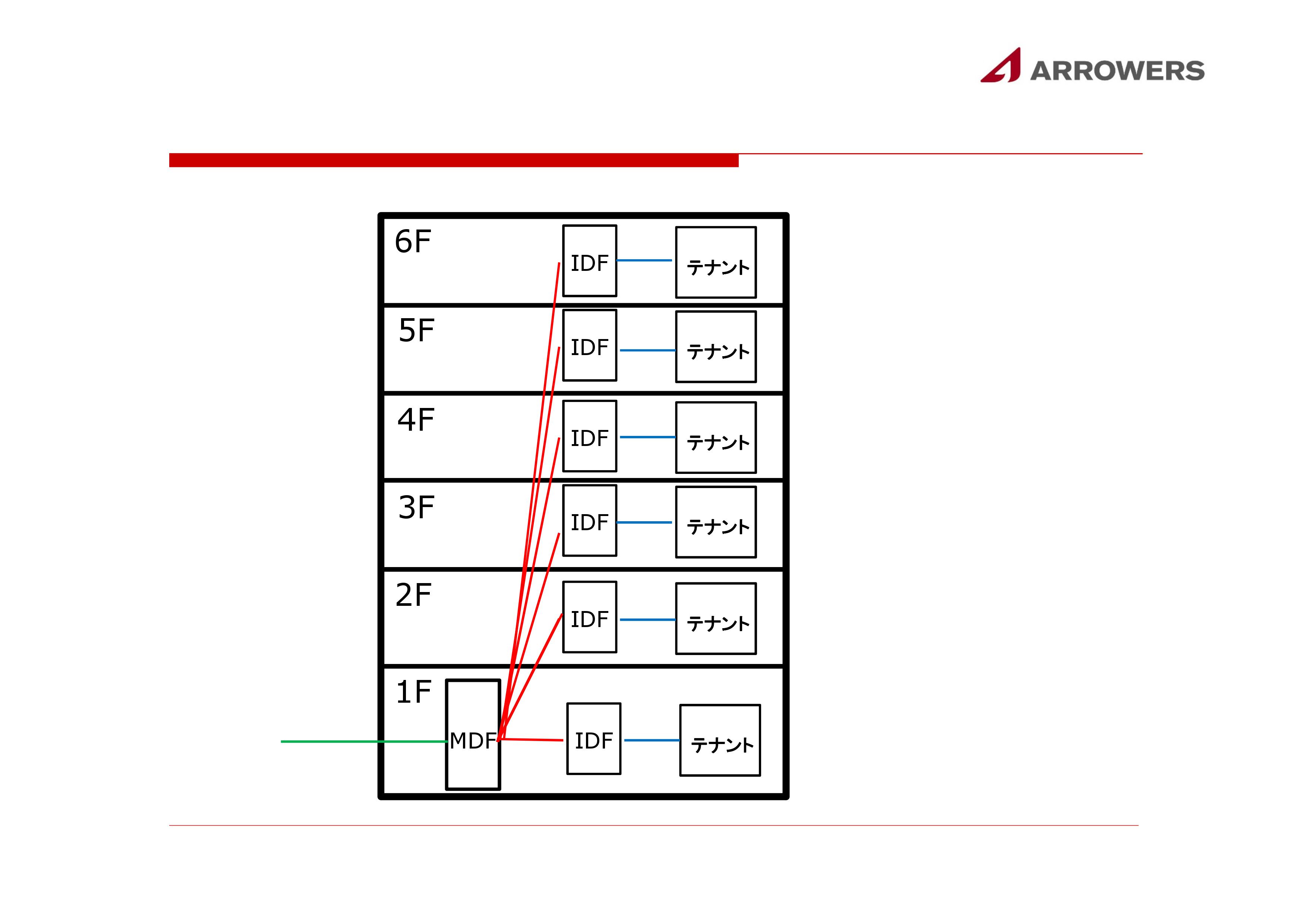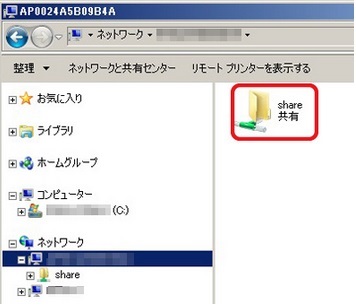普段何気なく利用しているパソコンですが、ちょっとした使い方の変化や機器の変更で大きく業務効率がアップします。
デュアルモニターやワイヤレスのキーボード。ショートカットキーを駆使した時間短縮等知っているけど出来ていない、やり方がわからないという事が多いのではないでしょうか?
今回は私のオススメする業務効率アップ術をご紹介します!
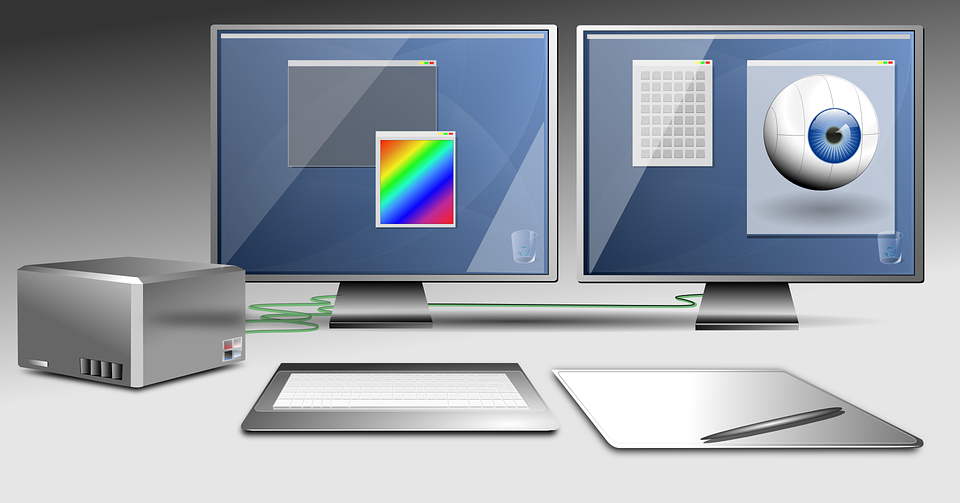
誰でも簡単デュアルモニターで作業効率アップ
モニターを2つ繋げて1つの大きなモニターのように使う「デュアルモニター」ですが、つけ方が難しそう。デイトレーダー以外使わなそうなんて思っていませんか?
一昔前であればその考えで正しかったかもしれませんが、今は違います。
設置も簡単、2つのモニターをつける事で業務効率もアップするなどメリットばかりです!
そんなデュアルモニターの簡単な設置方法をご紹介

①パソコン本体の映像出力端子を利用する
最近のパソコンにはアナログの映像出力端子(VGA)とデジタルの映像出力端子(DVI)がついている事があります。通常はアナログの出力端子だけ利用する事がほとんどですが、実はアナログ出力していると同時にデジタルの出力端子を利用する事も可能となっております。
空いている端子側にもう一台モニターを接続するだけで完成です!

②USBで映像出力端子を増やす
映像出力端子が2つもついていない!という方にオススメなのが下記製品
IODATA「USBグラフィック」定価:6,900円
http://www.iodata.jp/product/av/graphicsboard/usb-rgb2/
どんなパソコンにも付属しているUSB端子に接続をしてアナログの映像出力端子を1つ増やすことが可能となります。増えた端子にモニターを増設するだけで完成です。
デュアルモニターにする事で2つの画面に別々のファイルを開く事ができ、
弊社の小さな事例で言うと2つの見積りを同時別々の画面で開く事ができるので見積り作成の時間を短縮ができる等、一度使うと1画面には戻れないほど便利との事です。
配線すっきり、ワイヤレスキーボード・マウスでどこでも作業
キーボードの配線やマウスの配線が気になって業務に集中できない!なんて事ありませんか?
マウスがほしい場所まで届かない事でイライラしてしまった経験が私にはあります。
そこで私はキーボードとマウスをワイヤレスに変えてストレス解消!自分が一番扱いやすい場所に置ける事で業務効率アップに繋がりました。
その中から何点かオススメの商品をご紹介!
- ロジクール「PERFORMANCE MOUSE M950」
http://www.logicool.co.jp/ja-jp/product/performance-mouse-m950?crid=7
4個のサムボタンがついていて開いているアプリを閉じたり、ズームイン/アウト等の作業をカスタマイズする事が可能となっており、作業効率アップ間違いなしです。
なにより手のフィット感が抜群です!適度な重みもあり操作性が私は好きです。
但しある程度大きさがあるので小さいマウスが好きな人は別のものが良いかと思います。
- バッファロー「BSMBW11BK」
http://buffalo.jp/product/input/mouse/bsmbw11/
クリック音がほぼしないマウスです、特殊な機能はついていないですが「カチ、カチ」というクリックする音が苦手な人や静かな場所での作業が必要な人等に重宝されます。
私はクリックしている感覚があった方が好きですけどね。。。
- マイクロソフト「カルプト エルゴノミック デスクトップ」
https://www.microsoft.com/accessories/ja-jp/products/keyboards/sculpt-ergonomic-desktop/l5v-00030
キーボード前面部分がクッション性の高い素材となっており、長時間の作業にも疲れないよう手首をおいての作業が可能となっております。
少し全体的に普通のキーボードより大きくなっており、使いづらいと感じる方もいるようですが、長時間キーボードを触っている私にとっては非常に使いやすかったです。
また、テンキーが分離しているのも魅力の一つです!
まとめ
どんな優れた機器でもどう使うかが重要となります。その機器の特性を生かした使い方をして業務効率をアップしていきましょう。
アロワーズでは現状の悩みや要望からより良い環境へとご提案が可能ですので、悩んだらまずご連絡下さい。
オフィス移転と内装工事に関するあらゆるノウハウを配信しています。
どうぞお気軽にお問合せください。